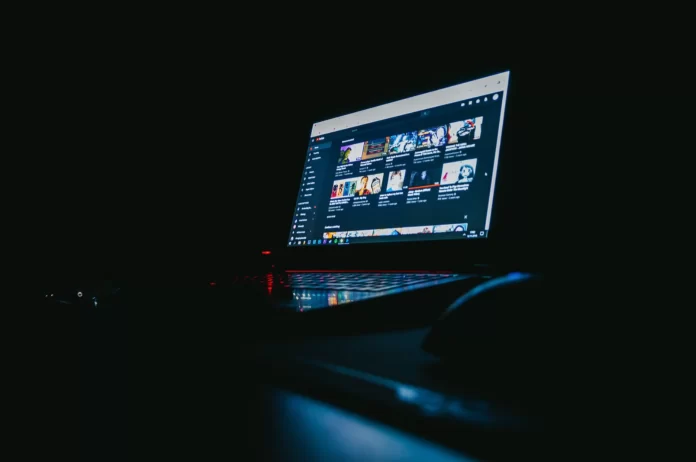Si te encuentras con el error de renderización de audio en YouTube, no tienes que preocuparte. Aunque YouTube es un servicio maravilloso y muy popular para ver vídeos sobre una gran variedad de temas. Además, seguro que puedes encontrar algo que te interese o algo que te pueda ayudar si tienes una pregunta.
Sin embargo, a pesar de todo esto, YouTube puede fallar a veces. En la mayoría de los casos, se trata de fallos menores que son resueltos por los desarrolladores de YouTube en poco tiempo. Por otro lado, algunos problemas puedes resolverlos fácilmente por tu cuenta.
Pues bien, si quieres resolver el error del renderizador de audio, tienes que saber que hay formas sencillas y directas de evitar este error. Por lo tanto, aquí es cómo usted puede hacerlo.
¿Qué significa el error del renderizador de audio?
El error del renderizador de audio aparece en YouTube cuando ves una pantalla en blanco en el reproductor con el mensaje específico resaltado en la pantalla. Este mensaje es «Error de renderización automática. Por favor, reinicie su sistema».
Hay varias razones posibles por las que aparece en la pantalla de su navegador:
- Varios dispositivos de salida de audio conectados simultáneamente al PC.
- Errores de software.
Por supuesto, puede intentar reiniciar inmediatamente su PC, como dice el mensaje. Sin embargo, no debe apresurarse, porque puede ser capaz de resolver el problema más rápido y sin reiniciar utilizando los pasos descritos a continuación.
Cómo arreglar el error del renderizador de audio
Si quieres arreglar el error del renderizador de audio, puedes utilizar uno o varios de los siguientes métodos.
Conecte de nuevo el dispositivo de sonido
Lo primero que puede intentar es volver a conectar su dispositivo de sonido. Puedes hacer esto para asegurarte de que no hay una conexión débil entre el dispositivo y el PC, así que antes de proceder con otros pasos, intenta volver a conectar el dispositivo al PC.
Cerrar el software de mezcla de audio
El software de mezcla de audio puede tomar el control exclusivo de los controladores de audio, impidiendo que el navegador web los utilice. Si tienes un programa similar ejecutándose en segundo plano, sal de él por completo antes de ver YouTube.
Activación/desactivación de los dispositivos de sonido
Apagar y encender un dispositivo de audio en su PC es otra solución efectiva que puede arreglar el error de renderización de audio. Para ello, siga estos pasos:
- Haga clic con el botón derecho en el botón «Inicio» y seleccione «Administrador de dispositivos».
- Amplía «Entradas y salidas de audio».
- Haz clic con el botón derecho del ratón en tu dispositivo de audio predeterminado y elige «Desactivar dispositivo».
- Por último, haga clic en «Sí» para confirmar el cambio y vuelva a hacer clic con el botón derecho en el dispositivo de audio y seleccione «Habilitar dispositivo».
Ejecutar el solucionador de problemas de audio
Existe la posibilidad de que este error sea causado por un error o fallo en los controladores de sonido. Por lo tanto, para evitar más errores o bloqueos, debes ejecutar un solucionador de problemas de audio en tu PC. Este método es eficaz porque soluciona los últimos errores del PC.
Si quieres hacerlo, puedes seguir estos pasos:
- En primer lugar, pulse el botón «Win» y vaya al menú «Configuración».
- A continuación, introduce «Solucionar problemas» en la barra de búsqueda y selecciona la opción «Buscar y solucionar problemas de reproducción de audio».
- Aparece una nueva ventana con la opción «Reproducir audio». Haga clic en «Siguiente» y seleccione un dispositivo que desee solucionar el problema.
- A continuación, se iniciará un proceso de detección de errores.
- Si hay un problema, verás una estrategia de reparación. Haz clic en «Sí» para solucionarlo.
- Siga las instrucciones en pantalla para finalizar el proceso.
- Finalmente, reinicie su PC y compruebe si el error se ha solucionado o no.
Activar la aceleración por hardware
A veces también ayuda desactivar la opción de aceleración de hardware en los navegadores web para ayudar a deshacerse del error de renderización de audio en YouTube.
Por lo tanto, debe realizar los siguientes pasos para desactivar la aceleración por hardware en Google Chrome:
- Abra su navegador web Chrome.
- Pulse el botón de los «tres puntos» en la esquina superior derecha de la pantalla y seleccione «Configuración».
- A continuación, desplázate hacia abajo y abre «Configuración avanzada».
- A continuación, vaya a la sección «Sistema» y desactive la opción «Usar la aceleración por hardware cuando esté disponible».
- Por último, reinicie su navegador web Google Chrome.
Si quieres desactivar la aceleración por hardware en tu navegador web Mozilla Firefox, tienes que seguir estos pasos:
- Abra su navegador web Mozilla Firefox.
- Acceda al menú «Configuración».
- A continuación, vaya a la sección «General» y desplácese hasta la sección «Rendimiento».
- Por último, desmarque la casilla junto al botón «Usar la aceleración por hardware disponible».
Una vez que hayas completado estos pasos, tienes que reiniciar tu navegador web Mozilla Firefox. Por último, comprueba si esta solución te ayuda a arreglar el error del renderizador de audio en YouTube.
Reinicie su PC
El propio YouTube sugiere «Reiniciar el ordenador» en el mensaje de error. Efectivamente, reiniciar suele ayudar. Sin embargo, si el error se produce con frecuencia, reiniciar cada vez no es la solución más conveniente.